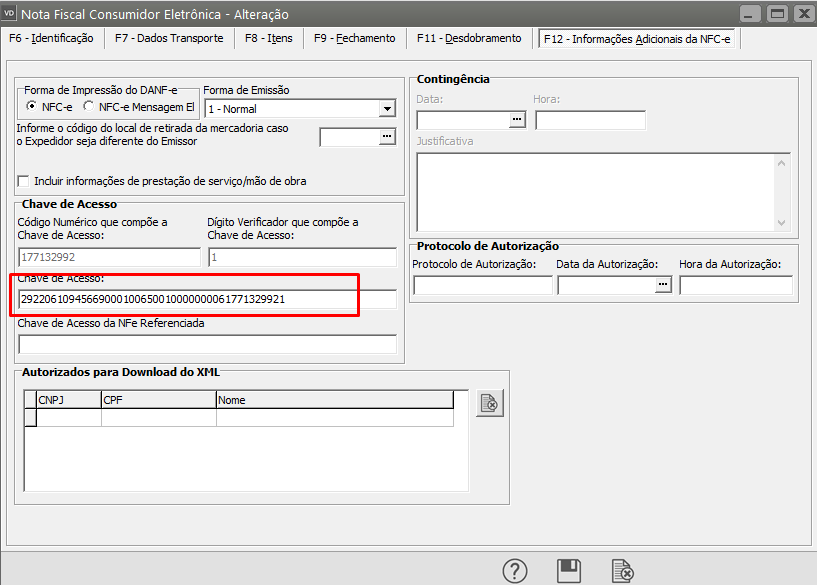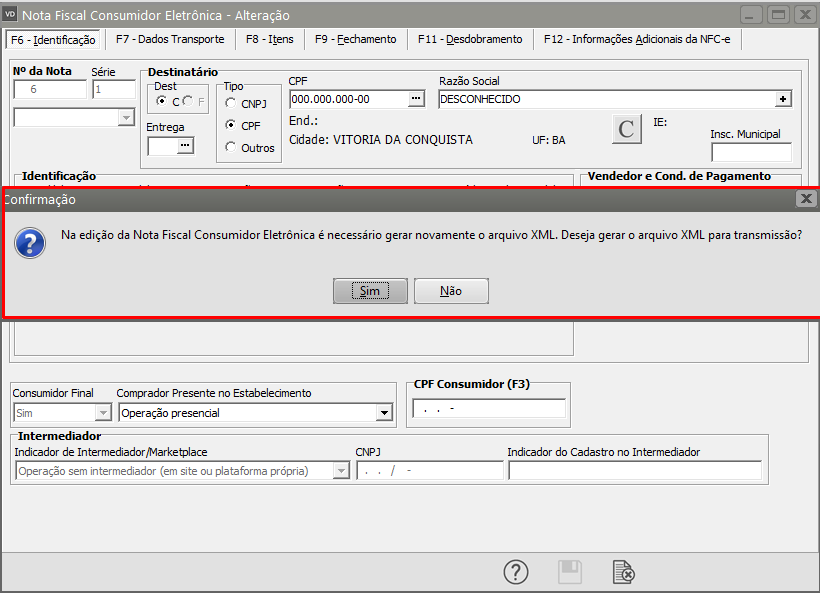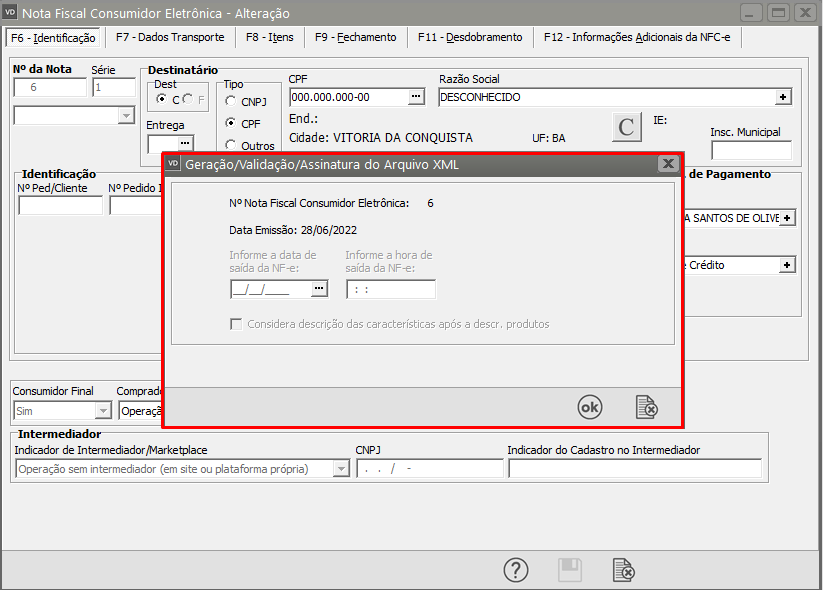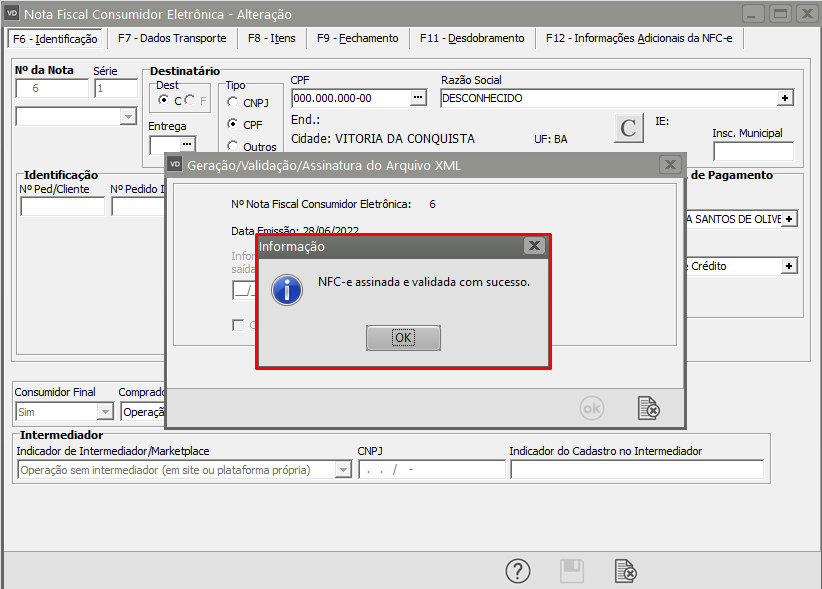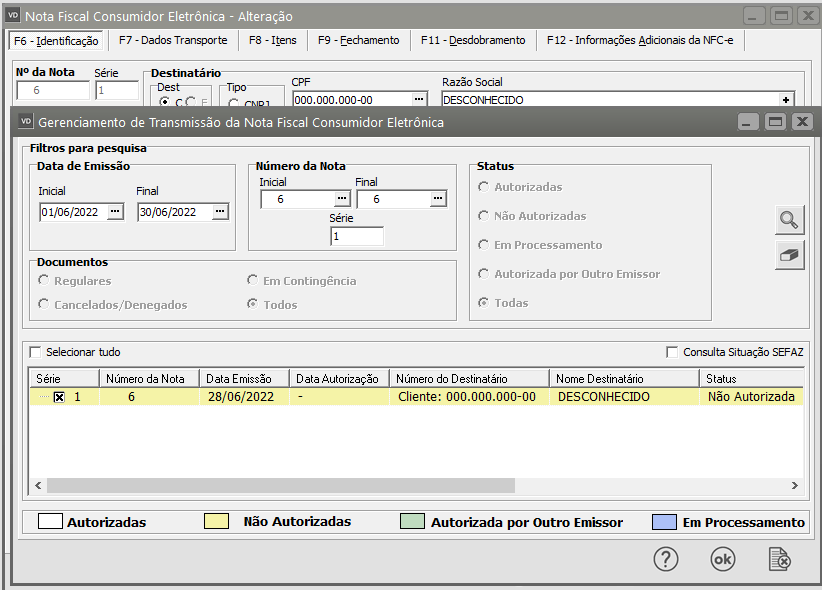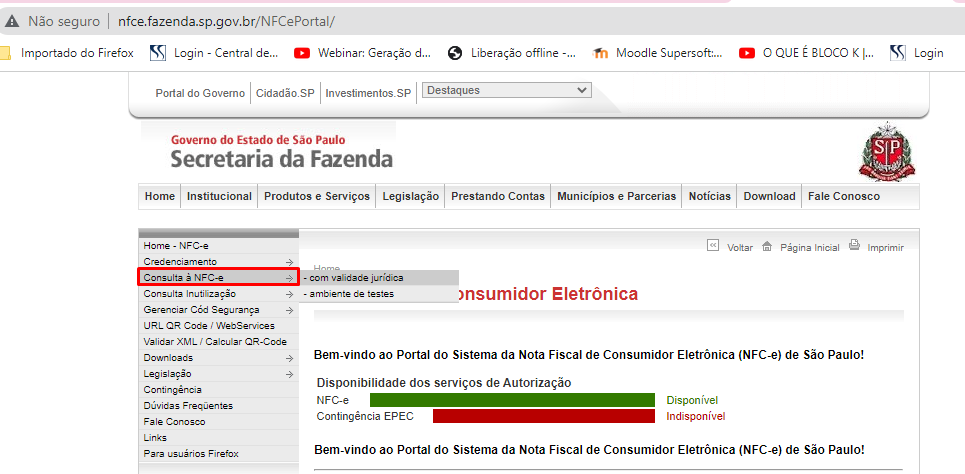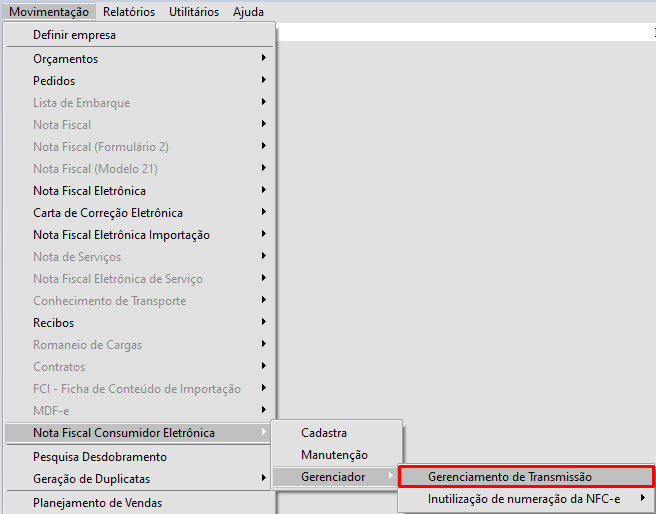Rejeição 562 - Código numérico informado na chave de acesso difere do código numérico da NFC-e
Código: 562
Descrição: Código numérico informado na chave de acesso difere do código numérico da NFC-e
1) Código numérico informado na chave de acesso difere do código numérico da NFC-e
Já existe uma NFC-e na base de dados da SEFAZ para o mesmo CNPJ porém com uma chave diferente da que está sendo utilizada para transmitir a NFC-e.
No momento da venda (cancele a venda atual):
- Verifique se a numeração utilizada na transmissão da NFC-e já não foi utilizada anteriormente e ajuste para a numeração correta. Caso tenha dúvida com relação a numeração correta a ser utilizada, consultar o contador.
- Para estabelecimentos com mais de um caixa, verifique se não está sendo utilizado números de caixa iguais em caixas diferentes, a série utilizada na emissão da NFC-e é correspondente ao número do caixa.
- Para clientes que possuem mais de uma empresa (CNPJ diferente), verifique se o usuário utilizado para emissão da NFC-e está cadastrado no local de trabalho utilizado, para evitar a utilização uma numeração incorreta (de outro CNPJ) para o envio.
Ação Sugerida:
Confira todas as informações que devem constar no QR-Code
- Chave de Acesso (chAcesso);
- Versão (nVersao);
- Tipo de Ambiente (tpAmb);
- Dia da Data de Emissão (dhEmi);
- Valor da NFC-e (vNF);
- Digest Value (digVal);
- Código Identificador do CSC (cIdToken);
- Hash (cHashQRCode).
Correção:
Será apresentada a tela com as informações do XML gerado, clique em OK.
Se todas as informações estiverem corretamente cadastradas, a NFC-e será assinada e validada com sucesso.
2) A chave utilizada para enviar a NFC-e está denegada/inutilizada na base de dados da SEFAZ devido a uma irregularidade do emitente ou do destinatário
No momento da venda (cancele a venda atual):
- Verifique se a numeração utilizada na transmissão da NFC-e já não foi utilizada anteriormente e ajuste para a numeração correta. Caso tenha dúvida com relação a numeração correta a ser utilizada, consultar o contador;
Acesse o Site da Sefaz em consulta NFC-e e pesquise pela Nota
Verifique todas as informações da NFC-e, em seguida acesse o menu Movimentação>Nota Fiscal do Consumidor Eletrônica>Manutenção, pesquise pelo número da nota e clique na seta Avança, em seguida edite a nota que já foi autorizada na Sefaz.
Cadastre novamente todas as informações, de acordo com o que está na Sefaz. Salve a nota fiscal.
Pesquise pela Nota Fiscal já autorizada na Sefaz e que você cadastrou as informações corretamente e clique no botão Consulta Situação SEFAZ.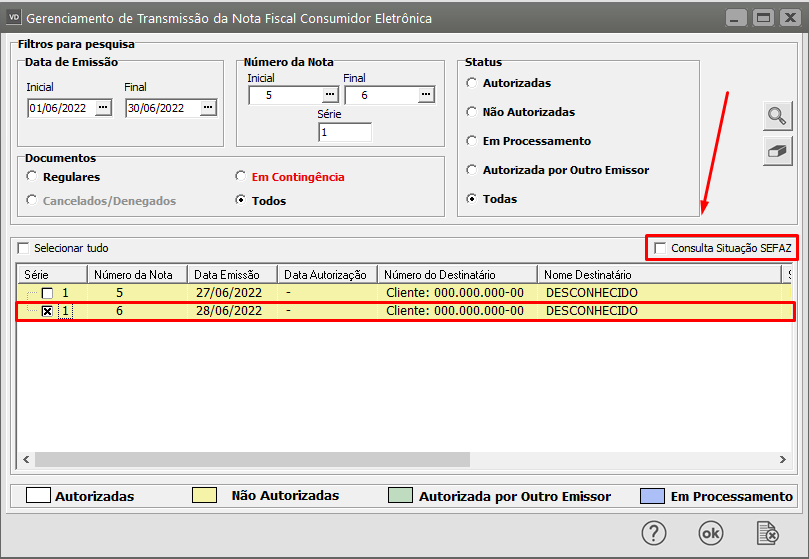
Se todas as informações estiverem corretas o Status da nota ficará Autorizada.
Emita a nova NFC-e
3) A chave utilizada para enviar a NFC-e apresenta o dígito verificador dar chave inválido. Isso pode ser gerado por alguma informação da chave inconsistente ou não prevista pelo sistema.
No momento da venda (cancele a venda atual):
- Realize a venda novamente, assim a numeração da NFC-e será incrementado e a chave será gerada novamente;
Será apresentada a tela com as informações do XML gerado, clique em OK.
Se todas as informações estiverem corretamente cadastradas, a NFC-e será assinada e validada com sucesso.